Wat is gebladerd en waarom wordt het uitgevoerd op mijn Mac?

U bekijkt Activity Monitor wanneer u een proces ziet dat blued wordt genoemd. Moet u zich zorgen maken dat dit actief is? Nee: het is het proces dat Bluetooth op je Mac voedt.
GERELATEERD: Wat is dit proces en waarom wordt het uitgevoerd op mijn Mac?
Dit artikel maakt deel uit van onze doorlopende serie waarin verschillende processen in activiteit worden beschreven Monitor, zoals kernel_task, hidd, mdsworker, installd, WindowServer en vele anderen. Weet niet wat die services zijn? Beter beginnen met lezen!
Voor alle duidelijkheid: blued is niet gerelateerd aan de Chinese homodating-app Blued (ja, onderzoek naar dit artikel was erg verwarrend). In plaats daarvan is blued een macOS-daemon of achtergrondproces dat Bluetooth-verbindingen op je Mac verwerkt. Om de pagina met gebombardeerde mensen aan te halen:
De Bluetooth-daemon verwerkt SDP-transacties, koppelt sleutelbeheer en acceptatie van inkomende verbindingen aan.Kort samengevat: elke keer dat u een luidspreker, muis, toetsenbord of zelfs een Android-telefoon aansluit op uw Mac, blued maakt dat alles achter de schermen gebeurt.
Grotendeels, blued is niet iets dat veel van je systeembronnen in beslag zal nemen. Als u een aanhoudend dubbelcijferig CPU-gebruik ziet, is er waarschijnlijk iets mis. Ga naar Systeemvoorkeuren en vervolgens Bluetooth en probeer apparaten een voor een uit te schakelen door op de X naast de naam te klikken.
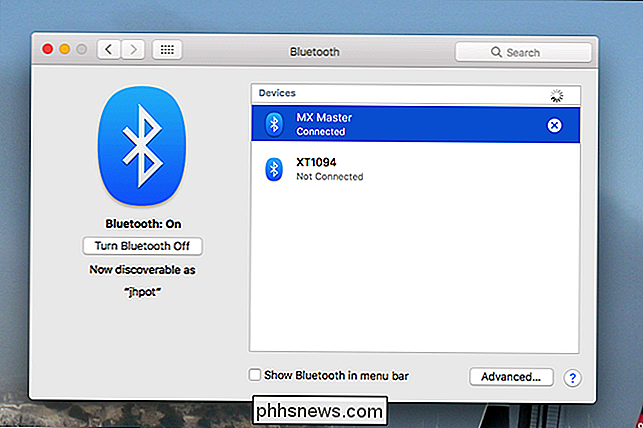
Als het gebruik van de bronnen afneemt nadat u een specifiek apparaat hebt losgekoppeld, is er uw probleem. Google om te zien of iemand anders dit probleem heeft met uw specifieke apparaat en overweeg ook om te controleren of er stuurprogramma-updates beschikbaar zijn.
Als u helemaal geen Bluetooth gebruikt, schakelt u Bluetooth in met de knop "Schakel Bluetooth uit" zal vrijwel stoppen gestopt met het gebruik van systeembronnen.
Als niets van dit helpt, overweeg dan het NVRAM opnieuw in te stellen. Als dat niet helpt, is het resetten van de SMC een goede laatste redmiddel. Als het probleem aanhoudt, kunt u de experts van uw plaatselijke Apple Store of een erkende Apple-reparatiewinkel raadplegen.
Photo Credit: Jan-Willem Reusink

Wat zijn de nieuwe Sideloading-beleidsregels van Android Oreo
In Android-versies die zich al in het achterhoofd bevinden, kunnen apps die niet worden gevonden in de Play Store universeel "sideloaden" door één vakje in het vak aan te vinken beveiligingsmenu van het apparaat. Met Oreo verandert dat. Hoe sideloading vóór werkte In eerdere versies van Android, als je een toepassing wilde installeren die niet in de Play Store te vinden was - een handeling die 'sideloading' werd genoemd - moest je naar de instellingen springen > Beveiligingsmenu en schakel een functie met de naam "Onbekende bronnen" in.

Muziek van hogere kwaliteit streamen op Spotify
Met Spotify Premium krijgt u toegang tot muziekstreaming van hogere kwaliteit. Standaard (en als u deelneemt aan het gratis abonnement) streamt Spotify met 96 kbps op mobiel en 160 kbps op uw computer. Bij dit soort bitrates, hoor je een kleine maar merkbare kwaliteitsdaling in vergelijking met een CD.



